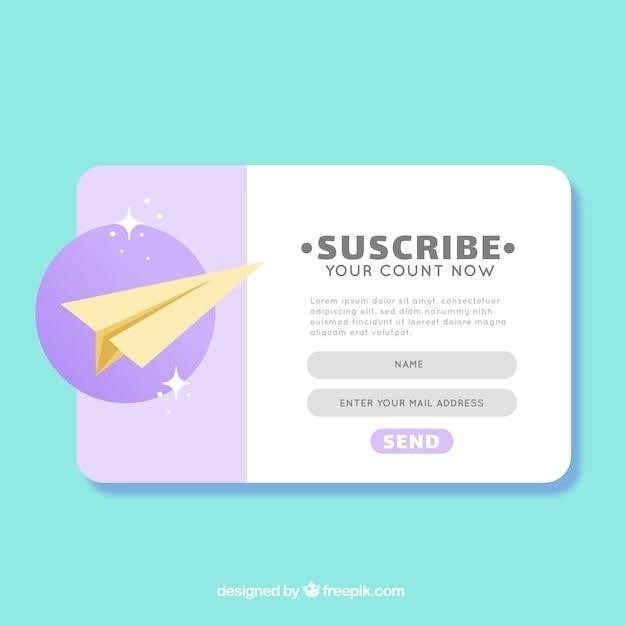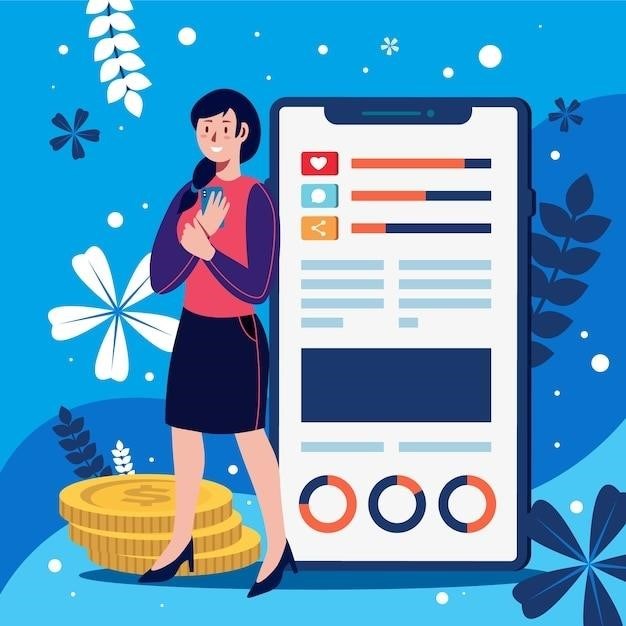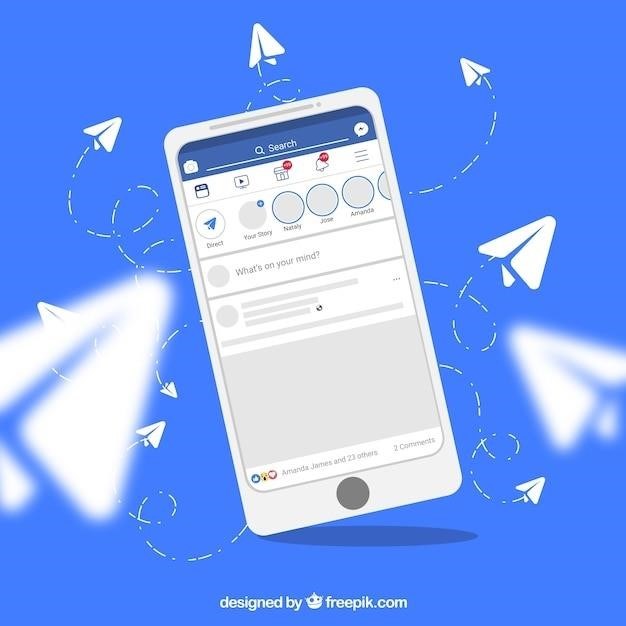Telegram – удобный мессенджер для обмена сообщениями, фотографиями и видео. Однако, отправка видеофайлов может вызывать вопросы, особенно если речь идёт о больших размерах или сохранении качества.
Основные способы отправки видео
Существует несколько способов отправить видео в Telegram⁚
- Стандартный способ⁚ Откройте чат с нужным получателем. Внизу экрана найдите значок скрепки (или плюс) – это кнопка добавления файла. Выберите «Фото/Видео» или «Файл», найдите нужное видео в памяти вашего устройства и нажмите «Отправить». Telegram автоматически сжимает видео, чтобы уменьшить размер файла. Это удобно для быстрой отправки, но может привести к потере качества.
- Отправка без сжатия (как файл)⁚ Этот метод позволяет отправить видео без потери качества, но подходит только для файлов размером до 2 ГБ. На Android устройствах, обычно, необходимо выбрать «Отправить без сжатия», на iOS – «Отправить как файл». В некоторых случаях, эта опция может называться немного иначе, например, «Оригинал».
- Запись видео непосредственно в Telegram⁚ В некоторых версиях Telegram есть возможность записать короткое видео прямо в приложении и отправить его. Это удобно для быстрых видеосообщений.
- Использование облачных сервисов⁚ Если размер видео превышает 2 ГБ, можно загрузить его в облачный сервис (Google Drive, Yandex.Disk и др.) и отправить получателю ссылку на скачивание.
Возможные проблемы и решения
Видео слишком большое
Если размер видео превышает 2 ГБ, Telegram не позволит отправить его напрямую. В этом случае используйте один из следующих способов⁚
- Сжатие видео⁚ Используйте специальные программы для сжатия видео, уменьшив его размер без значительной потери качества; Обратите внимание на баланс между размером и качеством.
- Разделение видео⁚ Разделите большое видео на несколько меньших частей с помощью видеоредактора и отправьте их по отдельности.
- Облачные сервисы⁚ Загрузите видео в облачный сервис и поделитесь ссылкой.
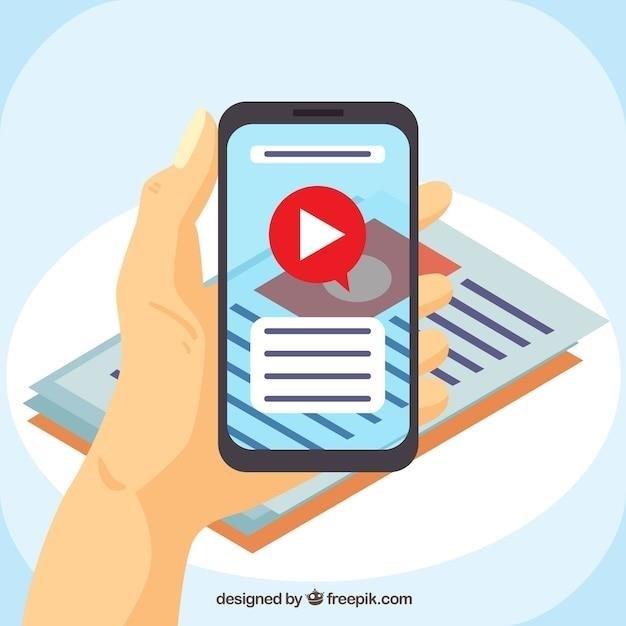
Проблемы с качеством
Если качество отправленного видео вас не устраивает, попробуйте отправить его как файл без сжатия. Если это не помогает, проблема может быть в самом видеофайле (низкое исходное качество) или в настройках вашего устройства.
Видео не отправляется
Убедитесь, что у вас есть стабильное интернет-соединение. Перезапустите приложение Telegram и попробуйте ещё раз. Если проблема сохраняется, проверьте наличие обновлений для приложения.
Отправка видео в Telegram – простой процесс, но знание различных способов и способов решения проблем поможет избежать неприятностей. Выбирайте наиболее подходящий способ в зависимости от размера и качества вашего видеофайла.
Помимо основных способов, существуют и другие тонкости, которые помогут оптимизировать процесс отправки видеофайлов в Telegram.
Выбор формата видео
Telegram лучше всего поддерживает видео в формате MP4. Если у вас видео в другом формате (например, AVI, MOV, MKV), конвертация в MP4 перед отправкой может улучшить совместимость и скорость загрузки. Многие бесплатные онлайн-конвертеры позволяют быстро и легко выполнить эту задачу.
Оптимизация размера видео
Даже если вы отправляете видео как файл, его размер все еще имеет значение. Крупные файлы дольше загружаются как для вас, так и для получателя. Попробуйте следующие методы оптимизации⁚
- Изменение разрешения⁚ Уменьшение разрешения видео (например, с 1080p до 720p или 480p) значительно уменьшает размер файла без существенной потери качества на небольших экранах.
- Изменение битрейта⁚ Битрейт определяет количество данных, используемых для кодирования видео за секунду. Уменьшение битрейта уменьшает размер файла, но может немного снизить качество. Экспериментируйте с различными значениями, чтобы найти оптимальный баланс.
- Удаление звука⁚ Если звук не важен, его удаление значительно уменьшит размер видеофайла.
- Обрезка видео⁚ Удалите ненужные части видео, чтобы уменьшить его длительность и, соответственно, размер.
Проверка скорости загрузки
Перед отправкой очень длинного или большого видеофайла, убедитесь, что у вас достаточно быстрый и стабильный интернет. Загрузка и отправка больших файлов могут занимать значительное время, особенно при медленном соединении;
Использование Telegram-ботов
Некоторые Telegram-боты предлагают расширенные функции для работы с видеофайлами, например, сжатие, конвертацию или разделение на части. Поиск таких ботов может значительно упростить процесс отправки больших видео.
Альтернативные методы
Если все вышеперечисленные методы не помогают, можно рассмотреть альтернативные способы передачи видео⁚
- Облачные хранилища⁚ Загрузите видео в облачное хранилище (Google Drive, Dropbox, Яндекс.Диск) и поделитесь ссылкой на него.
- Сервисы передачи файлов⁚ Используйте специализированные сервисы для передачи больших файлов (например, WeTransfer, Send Anywhere).
Успешная отправка видео в Telegram зависит от нескольких факторов, включая размер файла, формат и качество интернет-соединения. Используя советы из этой статьи, вы сможете оптимизировать процесс и избежать проблем с отправкой видеофайлов.